Como podemos ajudar?
Microsoft Exchange 2010
Um CSR é um arquivo contendo as informações para a solicitação do seu certificado, incluindo a sua chave pública. Gere um CSR e depois cole o CSR no formulário durante o processo de solicitação:
Gerando chaves e CSR:
- Inicie o "Exchange Management Console" por Start > Programs > Microsoft Exchange 2010 > Exchange Management Console.
- Clique em "Manage Databases"
- Selecione “Server Configuration” no menu a esquerda e depois “New Exchange Certificate” localizado no menu a direita
- Quando for solicitado um nome amigável, utilize um que você se lembrará futuramente. O nome não afeta a requisição.
- Selecione o box sob “Domain Scope” caso a CSR seja para um certificado Wildcard. Caso seja um certificado comum avance para a próxima tela
Obs.: Caso tenha selecionado o box para um certificado wildcard avance para o passo 7 - No menu “Exchange Configuration” selecione os serviços que você planeja rodar no ambiente seguro e entre com os nomes que você utiliza para acessar estes serviços.
Na tela seguinte você poderá revisar a lista dos nomes que o Exchange 2010 recomenda que você inclua na requisição. Verifique estes nomes e adicione nomes caso necessite - O campo “Organization” deve ser preenchido com a Razão Social ou Nome Fantasia da empresa que solicita o certificado, sem abreviações ou omissões, exatamente como consta no CNPJ da empresa solicitante;
Em “Organization Unit” o preenchimento é livre, você pode colocar o departamento da empresa que solicita o certificado por exemplo.
Os campos "L" (Locality) e "S" (State) devem ser preenchidos com a Cidade e o Estado sem abreviações ou omissões. - Clique em “Browse” para salvar a CSR com a extensão.req no seu computador
- Clique em “Save”, depois “Next” e novamente em “Next”.
- Finalmente clique em “Finish” para criar a CSR.
- Agora abra a CSR no editor de texto de sua preferência (Ex. Notepad, wordpad etc) copie e cole o conteúdo no local indicado no formulário de solicitação.
Publicado 4 anos atrás
#49Editado 4 anos atrás